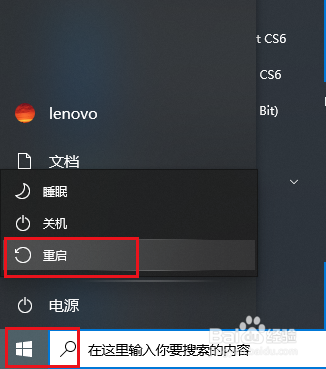1、打开开始菜单,点击windows系统,运行。

2、弹出对话框,输入services.msc,确定。
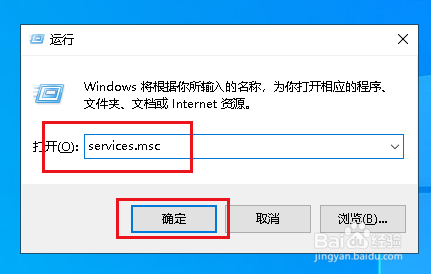
3、找到wired auto config和WLan autoconfig两个服务,分别点击启动。
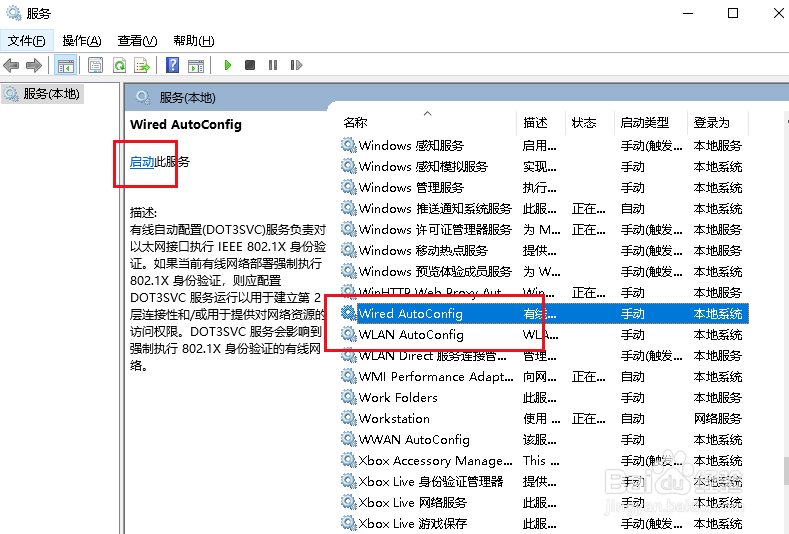
4、在网络上网络上右击,点击属性。
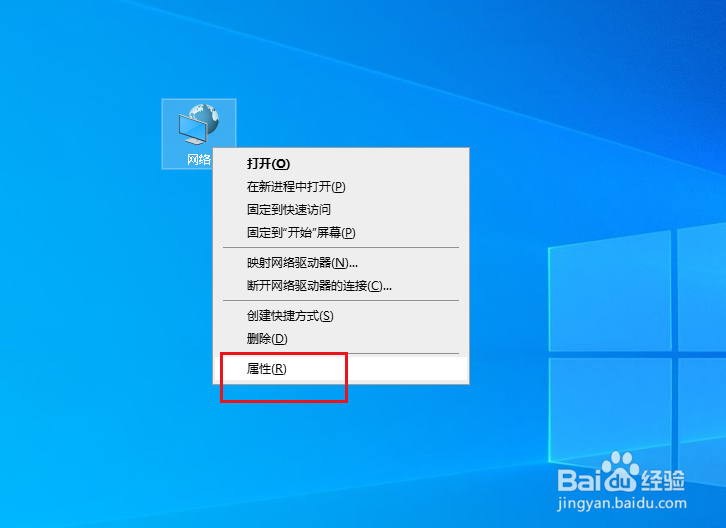
5、弹出对话框,点击更改适配器设置。
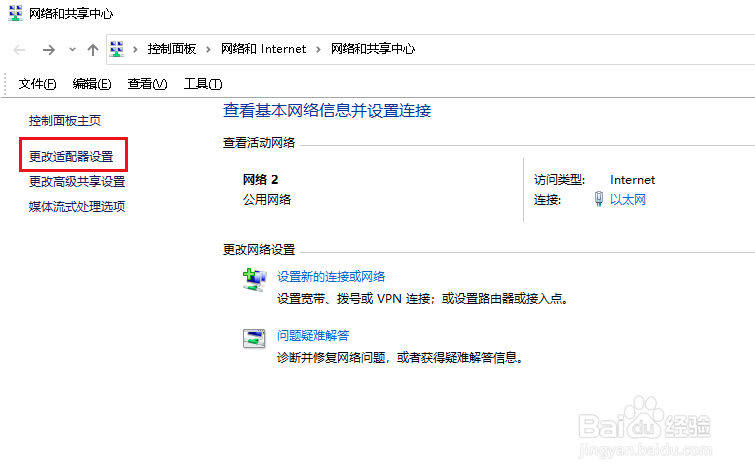
6、弹出对话框,在以太网上右击,点击禁用。

7、再在以太网上右击,点击启用。

8、打开开始菜单,点击重启,就可以解决问题。
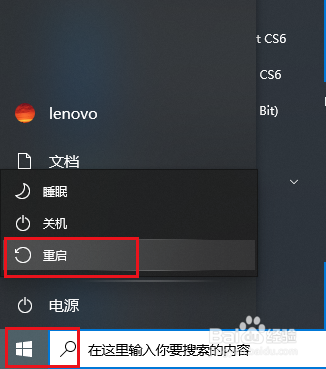
时间:2024-10-15 21:03:01
1、打开开始菜单,点击windows系统,运行。

2、弹出对话框,输入services.msc,确定。
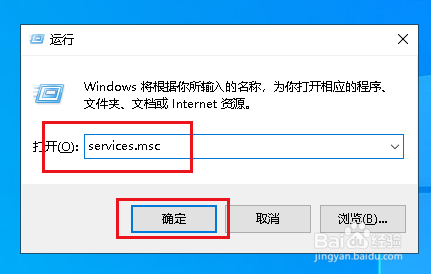
3、找到wired auto config和WLan autoconfig两个服务,分别点击启动。
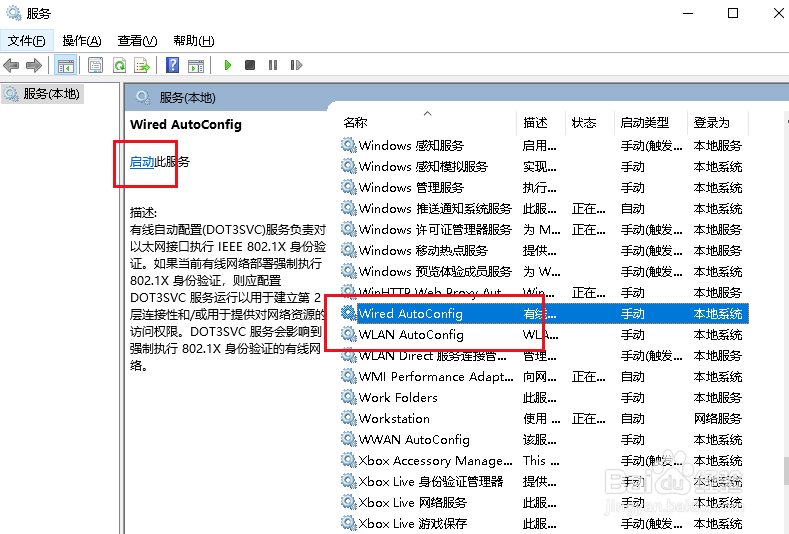
4、在网络上网络上右击,点击属性。
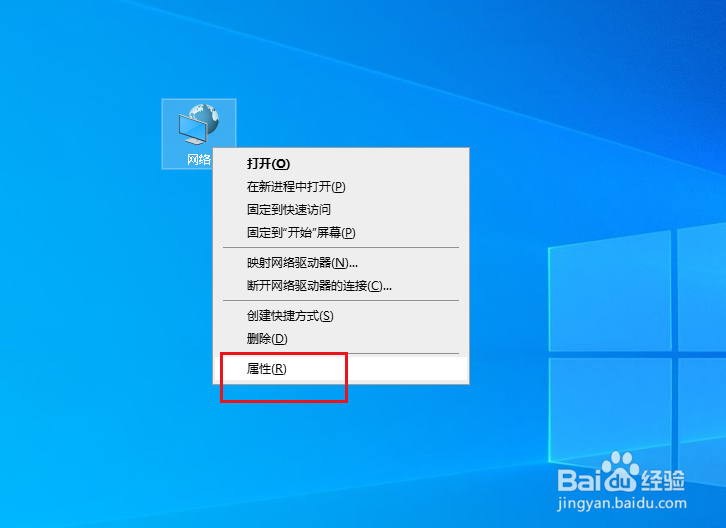
5、弹出对话框,点击更改适配器设置。
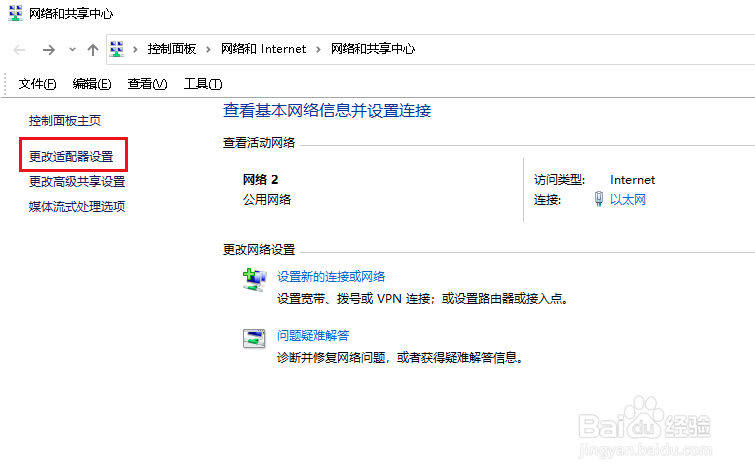
6、弹出对话框,在以太网上右击,点击禁用。

7、再在以太网上右击,点击启用。

8、打开开始菜单,点击重启,就可以解决问题。